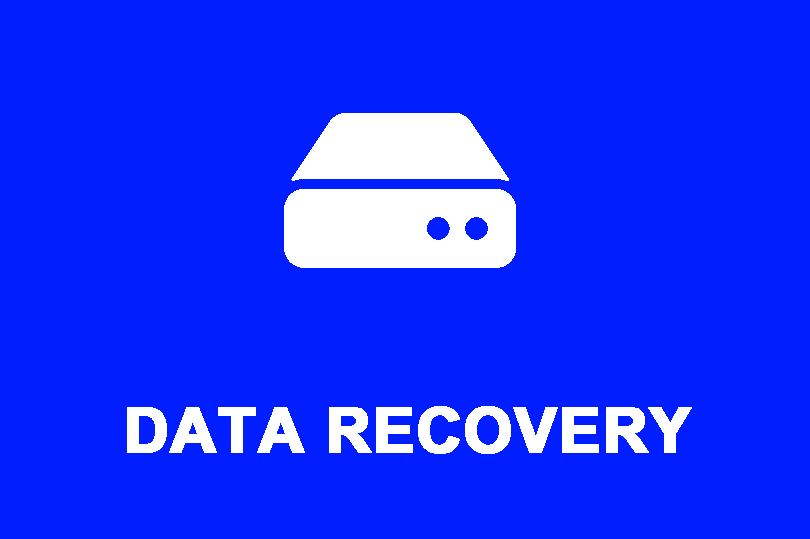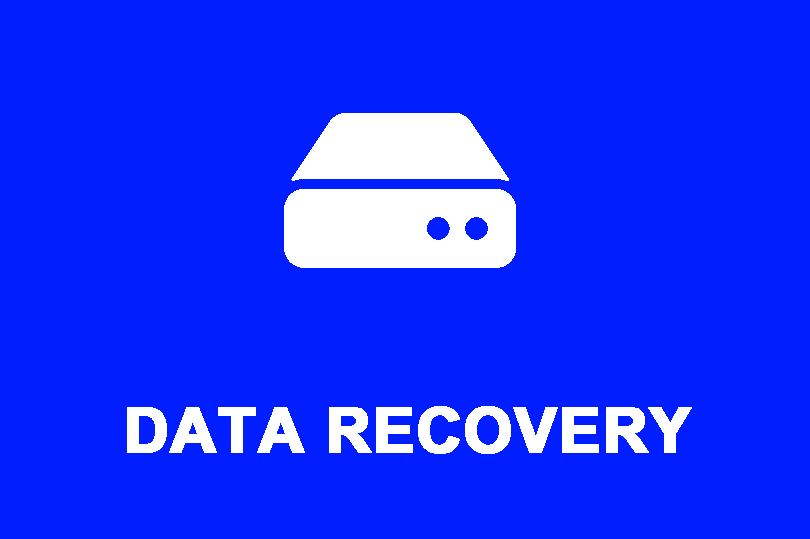
அழிந்த தரவுகளை மீட்பது எப்படி?
நாம் தவறுதலாக ஏதாவது ஒரு முக்கிய தரவை அழித்து விடுவோம். இதுபோன்ற அழித்த தரவுகளை எப்படி திரும்பப் பெறுவது என்று இந்த பதிவில் தெளிவாக பார்க்கலாம்.
இந்த அழிந்த தரவுகளை மீண்டும் திரும்ப பெறுவதற்கு டேட்டா ரெக்கவரி ( Data Recovery ) என்று பெயர். நாம் இந்தப் பதிவில் டேட்டா ரெகவரி எப்படி செய்வது என்று தான் பார்க்கப் போகிறோம்.
டேட்டா ரெகவரி செய்ய விலை
டேட்டா ரெகவரி செய்ய கடைகளுக்கு கொண்டு சென்றால் அவர்கள் குறைந்தபட்சம் 5 ஆயிரம் ரூபாய் முதல் 15,000 ரூபாய் வரை எதிர்பார்ப்பார்கள்.
ஆனால் நாம் இந்த பதிவின் மூலமாக எப்படி டேட்டா ரெக்கவரி இலவசமாக செய்வது என்று பார்க்கலாம். இந்த இலவச டேட்டா ரெகவரி மூலம் 70 சதவீத தரவுகளை மட்டுமே மீட்க முடியும். உங்களுக்கு 100 சதவீதம் தரவுகள் வேண்டுமெனில் கடைகளுக்கு தான் கொண்டு செல்ல வேண்டும். அவர்கள் வன்பொருள் மற்றும் மென்பொருள் கொண்டு இந்த டேட்டா ரெக்கவரி முழுமையாக செய்து கொடுப்பார்கள்.
கணினியில் டேட்டா ரெக்கவரி
உங்கள் கணினியில் அழிந்துபோன தரவுகளை எப்படி மீட்பது மற்றும் இனி எதிர்காலத்தில் அது அறியாமல் எப்படி பாதுகாப்பது என்று கீழே பார்க்கலாம்.
உங்கள் கணினியில் டேட்டா ரெகவரி செய்ய கீழே உள்ள வழிமுறைகளை பயன்படுத்தவும்.
- உண்மையாகவே அழிந்துவிட்டதா
- ரீஸ்டோர் ரெகவரி
- டேட்டா ரெக்கவரி இலவச மென்பொருள்
மேலே கொடுக்கப்பட்டுள்ள மூன்று வழிகள் மூலமாக டேட்டா ரெக்கவரி இலவசமாக செய்ய முடியும். அவற்றை எப்படி செய்வது என்று கீழே தெளிவாக பார்க்கலாம்.
உண்மையாகவே அழிந்துவிட்டதா?
உங்கள் கணினியில் நீங்கள் டெலீட் செய்த தரவுகள் உண்மையாகவே அழிந்து விட்டதா என்று சோதனை செய்ய வேண்டும். ஏனெனில் சாதாரணமாக டெலிட் செய்யப்படும் கோப்புகள் அனைத்தும் ரீசைக்கிள் பின் என்னும் அமைப்பின் உள்ளே சென்று தங்கிவிடும். எனவே அந்தத் தரவுகள் ரீசைக்கிள் பின் உள்ளே உள்ளதா என்பதை சோதனை செய்து கொள்ளவும்.
உங்கள் கணினியில் ஸ்டார்ட் பட்டன் அழுத்தி கொள்ளவும். பிறகு ரீசைக்கிள் பின் ( recycle bin ) என டைப் செய்யவும். இப்போது வரும் ரீசைக்கிள் பின் என்னும் செயலியை இயக்கவும். இப்போது ஒரு போல்டர் ஓபன் ஆகும். அதில் உங்களுக்கு தேவையான அல்லது நீங்கள் டெலிட் செய்யப்பட்ட கோப்பு உள்ள இருந்தால் அதனை ரைட் கிளிக் செய்து ரீஸ்டோர் எனும் தேர்வை தேர்வுசெய்யவும். இப்போது அந்த கோப்பு நீங்கள் எந்த இடத்தில் இருந்து டெலிட் செய்யப்பட்டதோ அதே இடத்துக்கு திரும்பச் சென்றுவிடும்.
இப்போது உங்களுக்கு தேவையான தகவல் கிடைத்து விட்டது.
இந்த ரீசைக்கிள் பின் உள்ளே உள்ள தரவுகள் நம் கணினியின் நினைவகத்தில் தான் இருக்கும். இது மொத்தமாக அழியாது.
ரீஸ்டோர் ரெகவரி
உங்கள் கணினியில் அளிக்கப்பட்ட தரவுகளை ரீஸ் டோ ரெகவரி எனும் அமைப்பு மூலம் திரும்ப கொண்டு வர முடியும். இந்த ரீஸ்டோர் ரெகவரி என்பது விண்டோஸ் இயங்குதளத்தில் தானாகவே பேக்கப் செயல்படும் ஒரு செயலி ஆகும். இதன் மூலமாக அழிந்த தரவுகளை மீட்க முடியும். இதை எப்படி செய்வது என்று பார்க்கலாம்.
முதலில் உங்கள் கணினியில் விண்டோஸ் எக்ஸ்ப்ளோரர் திறந்து கொள்ளவும்.
உங்கள் தரவு எந்த போல்டர் உள்ளே இருந்ததோ அந்த போல்டர் ஐ செலக்ட் செய்யவும்.
இப்போது ரைட் கிளிக் செய்து ரீஸ்டோர் பிரேவியஸ் வேர்சன் ( Restore Previous Version ) எனம் தேர்வை செலக்ட் செய்யவும்.
உங்கள் தரவு அழியும் முன் உள்ளே தேதியை செலக்ட் செய்யவும்.
இப்போது பிரேவியூ கண்டன்ட் ( Preview Content ) என்பதை தேர்வு செய்யவும்.
இப்பொழுது உங்களுக்கு எந்த தரவு வேண்டுமோ அதை தேர்வு செய்யவும்.
பச்சை நிறத்தில் உள்ள ரெக்கவரி எனும் பொத்தானை தேர்வு செய்துகொள்ளவும்.
இப்போது உங்களுடைய தரவு முற்றிலுமாக ரெக்கவரி செய்து உங்களுக்கு திரும்ப கிடைக்கும்.
உங்கள் கணினியில் இந்த ரீஸ்டோர் அமைப்பு இல்லை எனில் அடுத்த தீர்வை பார்க்கவும்.
டேட்டா ரெக்கவரி இலவச மென்பொருள்
மேலே கொடுக்கப்பட்டுள்ள இரண்டு வழிகளிலும் உங்களுடைய ஆதரவு கிடைக்கவில்லை எனில் நீங்கள் டேட்டா ரெகவரி செய்யும் இலவச மென்பொருள் பயன்படுத்தி தகவல்களை மீட்டெடுக்க முடியும். இணையத்தில் தேடி பார்த்தீர்கள் என்றால் ஒரு சில மென்பொருள்கள் உங்களுக்கு கிடைக்கும். அந்த மென்பொருள்களில் ஏதாவது ஒன்றை இன்ஸ்டால் செய்து கொள்ளவும்.
உதாரணமாக டிஸ்க் டிரில் எனம் ( Disk Drill ) மென்பொருள் எடுத்துக் கொள்வோம். இந்த மென்பொருள் சந்தையில் இலவசமாக கிடைக்கிறது.
இதனை டவுன்லோட் செய்து உங்கள் கணினியில் இன்ஸ்டால் செய்து கொள்ளவும்.
இதனை இன்ஸ்டால் செய்த பிறகு இந்த செயலியை துவக்கவும்.
இப்பொழுது உங்களுக்கு எந்த சேமிப்பாக தரவு திரும்ப வேண்டுமோ அந்த சேமிப்பை செலக்ட் செய்ய வேண்டும்.
இப்பொழுது உங்களுக்கு எந்த ஒரு தரவு வகை தேவைப்படுகிறதோ அதை தேர்வு செய்து கொள்ளலாம்.
உதாரணமாக உங்களுக்கு இமேஜ் தரவு வேண்டும் எனில் அங்கே உள்ள இமேஜ் பொத்தானை தேர்வுசெய்யவும். உங்களுக்கு அனைத்து தரவுகளும் வேண்டுமெனில் ஆல் எனும் தேர்வை செலக்ட் செய்யவும்.
பிறகு உங்களுக்கு எந்த தரவுகள் தேவைப்படுகிறதோ அவை அனைத்தையும் செலக்ட் செய்து கொள்ளவும்.
இப்பொழுது உங்களுக்கு வரும் ரெக்கவரி எனும் பொத்தானை தெரிவுசெய்து நீங்கள் அளித்த தரவுகளை மீட்டெடுக்க முடியும்.
ரெக்கவரி பொத்தானை கிளிக் செய்து பிறகு எந்த போல்டர் உள்ளே ரெக்கவரி தரவுகளை சேமிக்க வேண்டுமோ அந்த இடத்தை தேர்வு செய்யவும்.
இப்பொழுது உங்களுக்கு தேவையான தரவுகள் கிடைத்துவிடும். இந்த டேட்டா ரெகவரி செய்ய ஒரு சில மணிநேரங்கள் கூட ஆகலாம். இந்த கால இடைவெளி உங்கள் தரவுகள் மற்றும் ஹார்ட் டிஸ்க் அளவை பொருத்து அமையும்.
இந்த இலவச மென்பொருள் மூலமாக உங்கள் தரவுகள் கிடைக்கவில்லை எனில் நீங்கள் கணினி பழுது பார்க்கும் அல்லது டேட்டா ரெக்கவரி செய்யும் இடத்திற்கு உங்கள் ஹார்ட் டிஸ்க் அல்லது கணினியை எடுத்துச் சென்று டேட்டா ரெக்கவரி செய்து கொள்ளவும். அவர்கள் வன்பொருள்கள் மூலமாக டேட்டா ரெக்கவரி செய்வார்கள். உரிய உபகரணங்கள் இல்லாமல் வன்பொருள் மூலம் நீங்கள் ரெகவரி செய்ய முயன்றால் உங்கள் ஹார்ட் முற்றிலும் பழுதாகும் வாய்ப்புகள் உள்ளது. எனவே கணினி பழுது பார்க்கும் இடத்திற்கு எடுத்துச் செல்க.
கணினியில் தரவுகள் அழியாமல் பாதுகாப்பது எப்படி
கணனியிலுள்ள தரவுகளை அழியாமல் பாதுகாக்க ஒரு சில வழிகள் உள்ளது. அதை எப்படி செய்வது மற்றும் அதற்கு என்ன தேவை என்று கீழே கொடுக்கப்பட்டுள்ளது அவை அனைத்தையும் பயன்படுத்தி பயன்பெறுங்கள்.
- கணினி பாஸ்வேர்ட் மூலமாக
- ஆன்ட்டி வைரஸ் மூலமாக
- பேக்கப் செய்வதன் மூலமாக
- கிளவுட் பேக்கப் மூலமாக
கணினி பாஸ்வேர்ட் மூலமாக
உங்கள் கணினியை வேறு யாரும் உபயோகப்படுத்தாத படி உங்கள் கணினிக்கு பாஸ்வேர்ட் செட் செய்து கொள்ளவும். ஏனெனில் தெரியாதோர் உங்கள் கணினியில் உள்ள தரவுகளை திருடுவதற்கு அல்லது அழிப்பதற்கும் வாய்ப்புகள் உள்ளது. எனவே கணினியின் பாஸ்வேர்டு உருவாக்கி வைத்துக் கொள்வது நல்லது. மற்றும் இந்த பாஸ்வேர்ட் வேறு யாருடனும் பகிராமல் இருப்பதும் நல்லது.
ஆன்ட்டி வைரஸ் மூலமாக
உங்கள் கணினியில் ஏதாவது ஒரு வைரஸ் ஏதாவது ஒரு வகையில் வந்து உங்கள் தரவுகளை அழித்துவிடும் வாய்ப்புகள் உள்ளது. எனவே உங்கள் கணினிக்கு ஒரு நல்ல ஆண்டி வைரஸ் சாப்ட்வேர் இன்ஸ்டால் செய்து வைக்க வேண்டும். ஆண்டி வைரஸ் சாப்ட்வேர் இல்லை எனில் உங்கள் கணினியில் பல வகையான வைரஸ் வந்து உங்களுக்கு தொந்தரவு கொடுக்கும்.
படிக்க : Ransomware வைரஸ் என்றால் என்ன? சிறந்த ஆன்டி வைரஸ் எது?
பேக்கப் எடுப்பதன் மூலமாக
உங்கள் கணினியில் உள்ள முக்கியமான தகவல்களை பேக்கப் எடுப்பதன் மூலமாக பாதுகாக்க முடியும். உதரணமாக உங்கள் கணினியில் ஏதாவது ஒரு கோப்பை உங்கள் பென்டிரைவ் அல்லது ஹார்ட் மூலமாக ஒரு காப்பி எடுத்து எடுத்து வைத்திருந்தால் அது பாதுகாப்பாக இருக்கும்.
இந்த பேக்கப் எடுப்பதற்கு நீங்கள் பென் டிரைவ் சிடி ஹார்ட் இன்னும் சில சேமிப்பகங்களில் பயன்படுத்தலாம்.
படிக்க : சேமிப்பகத்தில் வகைகள் மற்றும் எஸ் எஸ் டி , ஹாட்டஸ்ட் என்றால் என்ன?
கிளவுட் பேக்கப் மூலமாக
கிளவுட் பேக்கப் என்பது உங்கள் தரவுகளை ஆன்லைனில் தேக்கம் செய்துவைக்கும் ஒரு வழியாகும். இதற்கு கிளவுட் கம்ப்யூட்டிங் என்று பெயர். இதன் மூலமாக நீங்கள் உலகத்தில் எந்த மூலையில் இருந்தாலும் இன்டர்நெட் வழியாக உங்கள் தரவுகளை பார்க்க முடியும். இந்த கிளவுட் கம்ப்யூட்டிங் பல நிறுவனங்கள் வழங்கி வருகிறது. ஆனால் ஒரு சில நிறுவனங்கள் மட்டும் இலவசமாக வழங்கி வருகிறது. அவை கூகுள் டிரைவ் ( Google Drive ) , மைக்ரோசாப்ட் டிராப்பாக்ஸ் ( Microsoft Drop Box ) மற்றும் இன்னும் சில நிறுவனங்கள்.
இவர்கள் உங்களுக்கு ஒருசில ஜிபி இலவசமாக கொடுக்கிறார்கள். அதன் மூலமாக உங்கள் தரவுகளை சேமித்து வைத்துக் கொள்ளலாம்.
மொபைல் போனில் தரவுகளை திரும்ப எடுப்பது எப்படி?
கணினிகளை போலவே மொபைல் போன்களிலும் மெமரி உள்ளது. அதில் தெரியாமல் அல்லது தவறுதலாக அழிக்கப்பட்ட கோப்புகளை ரெகவரி செய்ய முடியும். இந்த ரெக்கவரி செய்ய ஒரு சில இலவச மென்பொருள்கள் உள்ளது.
மொபைல் தரவுகளை ரெக்கவரி செய்வது எப்படி மற்றும் அதை பாதுகாப்பது எப்படி என்று தெளிவாக பார்க்கலாம்.
மொபைல் போனில் ரெக்கவரி
போனில் அழிந்த தகவல்களை மீட்டெடுக்க ஒரு சில செயலிகள் உள்ளது. அவை உங்களுக்கு பிளே ஸ்டோர் மூலமாக கிடைக்கும். அவைகளை டவுன்லோட் செய்து உங்கள் மொபைல் போனில் இன்ஸ்டால் செய்து கொள்ளவும். பிறகு அந்தப் செயலிகள் கூறும் அறிவுரையை பயன்படுத்தி நீங்கள் உங்கள் அழிந்த தரவுகளை மீட்டெடுக்க முடியும்.
படிக்க : கணினில் ஆண்ட்ராய்டு அப்ப்ளிகேஷன் இன்ஸ்டால் செய்வது எப்படி?
மொபைல் தரவு பாதுகாப்பது எப்படி
உங்கள் மொபைலில் உள்ள தரவுகளை பாதுகாக்க ஒரு சில வழிகள் உள்ளது. அவற்றைப் பற்றி தெளிவாக கீழே பார்க்கலாம்.
- பாஸ்வேர்ட் கொடுக்காமல் இருப்பது
- தரவுகளை பேக்அப் செய்வது
- கிளவுட் பேக்கப் செய்வது
பாஸ்வேர்ட் கொடுக்காமல் இருப்பது
கணினியை போலவே மொபைல் போன்களிலும் பாஸ்வேர்டு போட முடியும். இந்த பாஸ்வேர்ட் உங்கள் தெரிந்த அல்லது தெரியாத நபர்களுடன் பகிர்ந்து கொண்டால் அவர்கள் உங்கள் தரவுகளை ஏதேனும் செய்து விடும் வாய்ப்புகள் உள்ளது. எனவே உங்கள் மொபைல் பாஸ்வேர்டையும் யாருடனும் பகிராமல் இருப்பது நல்லது.
தரவுகளை பேக்கப் செய்வது
உங்கள் மொபைல் போனில் உள்ள தரவுகளை OTG பென்டிரைவ் அல்லது மெமரி கார்டு மூலமாக நகலை எடுத்து வைத்துக்கொள்வது நல்லது. முக்கிய தரவுகள் எப்போதாவது பயன்படும்.
கிளவுட் பேக்கப் செய்வது
கணினியைப் போலவே மொபைல் போன்களிலும் கிளவுட் பேக்கப் செய்ய முடியும். இதற்கு கணினிக்கு உபயோகப்படுத்திய செயல்களையே மொபைல் போன்களிலும் பயன்படுத்த முடியும். மொபைல் போனில் பேக்கப் செய்ய கூகுள் ட்ரைவ் அல்லது மைக்ரோசாஃப்ட் கிளவுட் பயன்படுத்திக் கொள்ளலாம். இவை முற்றிலும் இலவசமாக கிடைக்கிறது. உங்களுக்கு சேமிப்பகம் அதிகமாக தேவைப்பட்டால் அதையும் நீங்கள் வாங்கிக் கொள்ளலாம்.
மற்ற சேமிப்பகங்களில் ரெகவரி
-
பென்ரைவ் ரெக்கவரி
-
ஹார்ட் டிஸ்க் ரெகவரி
-
சிடி டிரைவ் ரெக்கவரி
நாம் தரவுகளை சேமிக்க கணினி மற்றும் மொபைல் போன் மட்டும் உபயோகப்படுத்துவது இல்லை. பென் டிரைவ் ஆர்டிஸ்ட் மற்றும் சிடி போன்றவற்றை பயன்படுத்தி வருகிறோம். அதிலும் ஏதாவது ஒரு கோளாறு ஏற்பட்டால் தரவுகள் அழிந்து போகும் வாய்ப்பு உள்ளது. அந்த நினைவுகளில் ரெக்கவரி செய்வது சுலபம்தான்.
இவற்றில் பேக்கப் எடுப்பதற்கு கணினியில் பயன்படுத்திய மென்பொருளை பயன்படுத்தி ரெக்கவரி செய்யமுடியும்.
இந்தப் பதிவு பிடித்திருந்தால் மற்ற நண்பர்களுக்கும் பகிரவும் நன்றி.